トップ> サイむ整理くん4> ヘルプ> カスタマイズ> 書類の追加
書類の追加
サイむ整理くんに,事務所で使っている書類をサイむ整理くんで用意されている書類と同じように追加することができます。方法は,以下のとおりです。
- 文書を開いて,サイむ整理くんのデータに置き換えたい部分に「置換文字列」を入力しておきます。
- 「名前を付けて保存」を選び,ファイルの形式をリッチテキスト形式にして,サイむ整理くんのTemplateフォルダに保存します。
- サイむ整理くんを起動して,ボタンにその書類を割り当てます。
- 必要に応じて,定義ファイルを修正します。
文書の修正
雛型になる文書を作成します。サイむ整理くんは,リッチテキスト形式(RTF)の雛型文書しか扱えないので,たとえば一太郎で作成した文書ならば,それを一旦ワードで読み込んで,RTF形式にして保存する必要があります。
サイむ整理くんのデータに置き換えたい場所に置換文字列を記述します。例えば,受任した債務者の名前を挿入したい場所に,「債務者の氏名」と入力します。どのような置換文字列が使えるかは,置換文字列をご覧ください。
サイむ整理くんで置換えを実行するには,置換文字列がRTF文書中で連続している必要があります。ワードは,画面には見えませんが,時々文字列の途中に編集用の印を挿入することがあります(例えば,カット&ペーストで置換文字列を完成させた場合等)。この場合は,サイむ整理くんは,置換文字列の検索に失敗し,置換えができません。置換えがうまくできない場合は,一旦置換文字列を削除し,再度置換文字列を入力し直してください。
文書の保存
ファイルメニューから,「名前を付けて保存」を選びます。ファイルの形式から「リッチテキスト形式(RTF)(*.RTF)」を選びます。ファイルの保存先のフォルダを,サイむ整理くんの雛型を置くフォルダ(補助メニュー・オプション・全般・フォルダで確認できます。)にして保存してください。ファイル名は,(他の類似の書類と区別できるように)わかりやすい名前を付けてください。
書類の割当
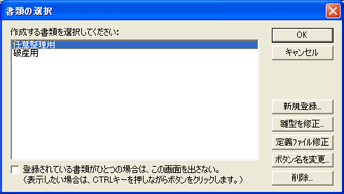 作成した書類を割り当てたい書類作成用のボタンをクリックします。右の図のような書類の選択画面が表示されます。「新規登録」ボタンを押します。
作成した書類を割り当てたい書類作成用のボタンをクリックします。右の図のような書類の選択画面が表示されます。「新規登録」ボタンを押します。
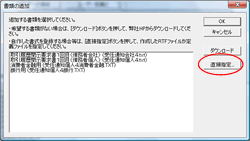 書類の追加画面が表示されます。(TEMPLATEフォルダにあるすべての文書定義ファイルを調べて,指定の画面/ボタンに割り当てられている書類を一覧表示しています。ここでは,まだ,定義ファイルを作成しないので)直接指定ボタンを押して,作成したRTFファイルを直接してします。
書類の追加画面が表示されます。(TEMPLATEフォルダにあるすべての文書定義ファイルを調べて,指定の画面/ボタンに割り当てられている書類を一覧表示しています。ここでは,まだ,定義ファイルを作成しないので)直接指定ボタンを押して,作成したRTFファイルを直接してします。
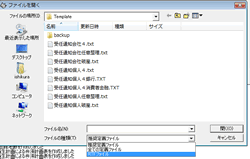 ファイルの種類をRTFファイルに変更します。ファイルの一覧に,作成した文書があるはずなので(もし,なければ,保存場所か形式を間違えています)それを選択して,開くボタンを押します。書類の選択画面に戻ります。選択した書類が一覧に入っています。
ファイルの種類をRTFファイルに変更します。ファイルの一覧に,作成した文書があるはずなので(もし,なければ,保存場所か形式を間違えています)それを選択して,開くボタンを押します。書類の選択画面に戻ります。選択した書類が一覧に入っています。
サイむ整理くん4では,定義ファイル無でRTFファイルを直接雛型として指定できます。この場合,定義ファイルは自動的に作成されます。ファイル名は,雛型のRTFファイルのファイル拡張子.RTFを.TXTにしたものです。また,書類の名称は,ファイル名と同じです。
定義ファイルを修正する(必要な場合のみ)
以下の場合,定義ファイルを修正する必要があります。
- 債権者宛て文書で,債権者が選択されていない状態で呼び出されるもの(たとえば,受任通知,債権者宛て文書等)
- 自動で命名した書類名が気に入らない場合
- 特殊なスクリプト処理が必要な場合
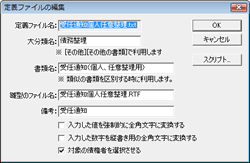 書類の選択画面で,定義ファイル修正ボタンを押します。
書類の選択画面で,定義ファイル修正ボタンを押します。
大分類名・・・その他の書類から書類を呼び出す場合の作成する書類の分野のことです。
書類名・・・書類の選択画面に表示する名前です。
雛型のファイル名・・・変更する必要はありません。
備考・・・好きに使ってください。
入力した値を共石的に全角文字に変換する,入力した数字を縦書き用の全額文字に変換する・・・スクリプトと併用します。通常は使用しません。
対象の債権者を選択させる・・・債権者選択画面を表示し,書類の対象の債権者を特定します。
スクリプト編集は,「スクリプト」ボタンを押して,行います。スクリプトについて,スクリプト編集をご覧ください。